|
公開鍵をアップロードする
リモート ホストへの接続に公開鍵認証を使用する場合、
自分の公開鍵をホストにアップロードする必要があります。
まだ自分用の公開鍵を生成していない場合は、
「鍵の生成」の
項をご参照ください。
公開鍵は、サーバに自動的にアップロードできます。
リモート ホストに接続したあと、[設定] ダイアログボックスの
[ユーザー鍵] ページで、作成してある鍵を選択します。詳細については、
「ユーザー鍵の管理」
の項をご参照ください。
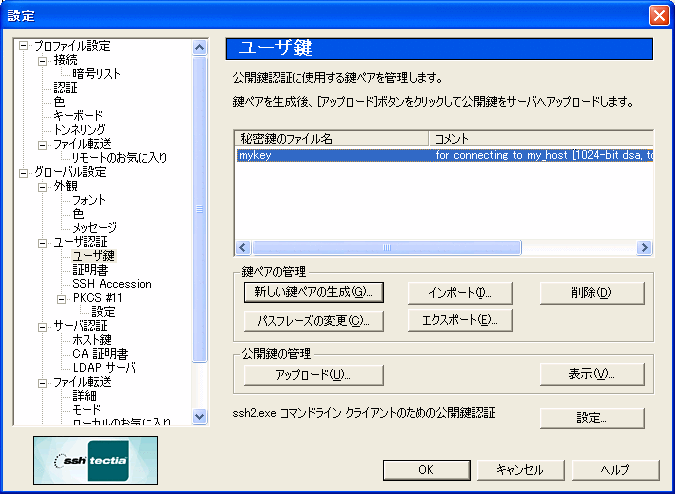
Figure : [設定]ダイアログボックスの[ユーザ鍵]ページ
[アップロード] ボタンをクリックすると、
[公開鍵のアップロード] ダイアログボックスが
表示され、公開鍵を自動的に指定されたディレクトリにアップロードされ、
authorizationファイルにその公開鍵用のエントリが自動的に追加されます。
注意:鍵の自動アップロードには SFTP プロトコルが使われます。
リモートホストの管理者は、サーバ設定で公開鍵認証を許可している場合でも、
ユーザが自身のための公開鍵認証を設定することができないように、
ユーザのアクセスに制限をかけるている場合があります。
鍵ディレクトリに対するアクセス権が無い場合、自動アップロードは失敗します。
自動アップロードが成功するならば、サーバ管理者は、
デフォルトである .ssh2 ディレクトリではない他の場所を
鍵の格納場所としてシステムの設定をすることもできます。
この場合、追加された鍵および authorization ファイルへ追加された内容は、
手作業で適切なディレクトリに移動する必要があります。
自動アップロード機能を使用しない場合、リモート ホストにある自分の
ホーム ディレクトリの.ssh2 サブディレクトリに自分の
公開鍵ファイルを配置する必要があります。
デフォルトの場所は、Unixサーバでは $HOME/.ssh2、
Windowsサーバではユーザプロファイルディテクトリ下の
.ssh2 ディレクトリです。
.ssh2 ディレクトリ内にある authorization ファイルを、
新たに送信されてきた鍵を使用できるようにするために編集する必要があります。
詳細については、「鍵ファイルの手動コピー」および
「認証ファイルの手動編集」
の項をご参照ください。
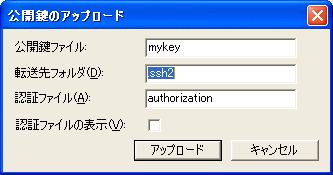
Figure : [公開鍵のアップロード] ダイアログ ボックス
- 転送先フォルダ
公開鍵がアップロードされる、サーバ上のサブディレクトリです。
このディレクトリが存在しない場合には、サーバ上の自分のホーム ディレクトリ
の下にディレクトリが作成されます
(例: /home/username/.ssh2/ または C:¥Documents and Settings¥username¥.ssh2¥)。
デフォルトは、.ssh2 です。
- 認証ファイル
公開鍵の詳細が記載されるサーバ上のファイルです。
このファイルが存在しない場合、ファイルが作成されます。
デフォルトは、authorization です。
- 認証ファイルの表示
このチェックボックスをオンにすると、サーバにアップロードされる前に、
authorizationファイルの参照や編集ができます。


 [目次]
[Index]
[目次]
[Index]
[ サポート | フィードバック | SSH ホーム ページ | SSH 製品 ]
Copyright © 2005 SSH Communications Security Corp.
All rights reserved.
|